집 >소프트웨어 튜토리얼 >사무용 소프트웨어 >문서를 더 깔끔하게 만들기 위해 WPS Word에서 줄 간격을 설정하는 방법
문서를 더 깔끔하게 만들기 위해 WPS Word에서 줄 간격을 설정하는 방법
- 王林앞으로
- 2024-03-20 16:30:201051검색
php 편집기 Baicao가 WPS Word에서 줄 간격을 설정하여 문서를 더욱 깔끔하고 명확하게 만드는 방법을 소개합니다. 줄 간격을 조정하면 문서 레이아웃을 더욱 아름답게 만들고 읽기 환경을 향상시킬 수 있습니다. WPS Word에서는 줄 간격을 설정하는 것이 매우 간단합니다. 이를 달성하려면 특정 단계만 따르면 됩니다. 다음으로 구체적인 설정방법에 대해 알아보겠습니다!
조정하려는 WPS 텍스트 파일을 열고 [시작] 메뉴에서 단락 설정 도구 모음을 찾으면 줄 간격 설정을 위한 작은 아이콘이 표시됩니다(그림에서 빨간색 원으로 표시됨).
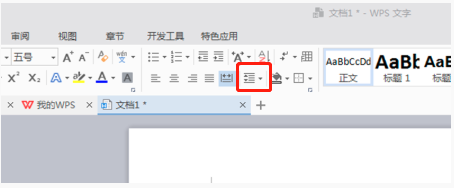
2. 줄 간격 설정 오른쪽 하단에 있는 작은 역삼각형을 클릭하면 해당 줄 간격 값이 나타납니다. 줄 간격의 1~3배를 선택할 수 있습니다. 그림).
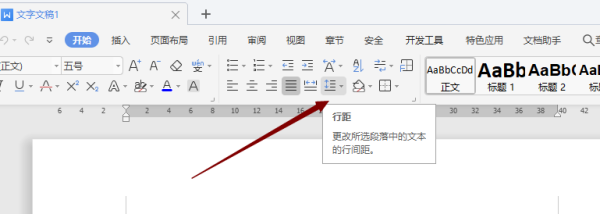
3. 또는 단락을 마우스 오른쪽 버튼으로 클릭하면 그림과 같이 단락 설정 대화 상자가 나타납니다.
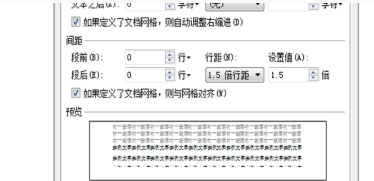
4. 세 번째 열 [간격]에서 줄 간격을 선택하면 더 많은 줄 간격 설정 범위가 나타납니다. 설정하려는 줄 간격을 클릭하고 마지막으로 확인을 클릭합니다(그림의 빨간색 화살표 참조). 그림).
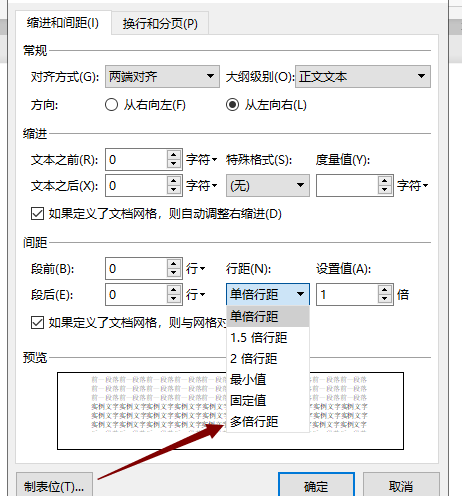
위의 네 단계는 WPS에서 줄 간격을 설정하는 방법입니다. 방법은 매우 간단합니다. 초보자는 이 기능을 명확하게 기억하고 스스로 줄 간격을 변경해 볼 수 있도록 몇 번만 시도해 볼 수 있습니다. . 차이점을 살펴보세요. 이 기능을 배우면 문서가 훨씬 깔끔해집니다!
위 내용은 문서를 더 깔끔하게 만들기 위해 WPS Word에서 줄 간격을 설정하는 방법의 상세 내용입니다. 자세한 내용은 PHP 중국어 웹사이트의 기타 관련 기사를 참조하세요!

